TUIRoomKit 推出了白板功能,以丰富您的课堂内容,提高您的课堂体验。本文将详细介绍这一功能,帮助您更好地掌握 TUIRoomKit 中白板的相关功能的使用。
功能介绍
白板的基本功能包括自由画线、绘图、添加文字、线段、箭头、橡皮擦、添加图片、保存白板、撤销和重绘等。下面将对这些功能进行逐一介绍。
开启白板
注意:
开启白板功能仅在老师端可以使用,学生端只能进行观看。
在创建课堂并进入课堂后,默认开启白板并进行分享,学生端进入课堂后即可看到白板内容。
基本功能
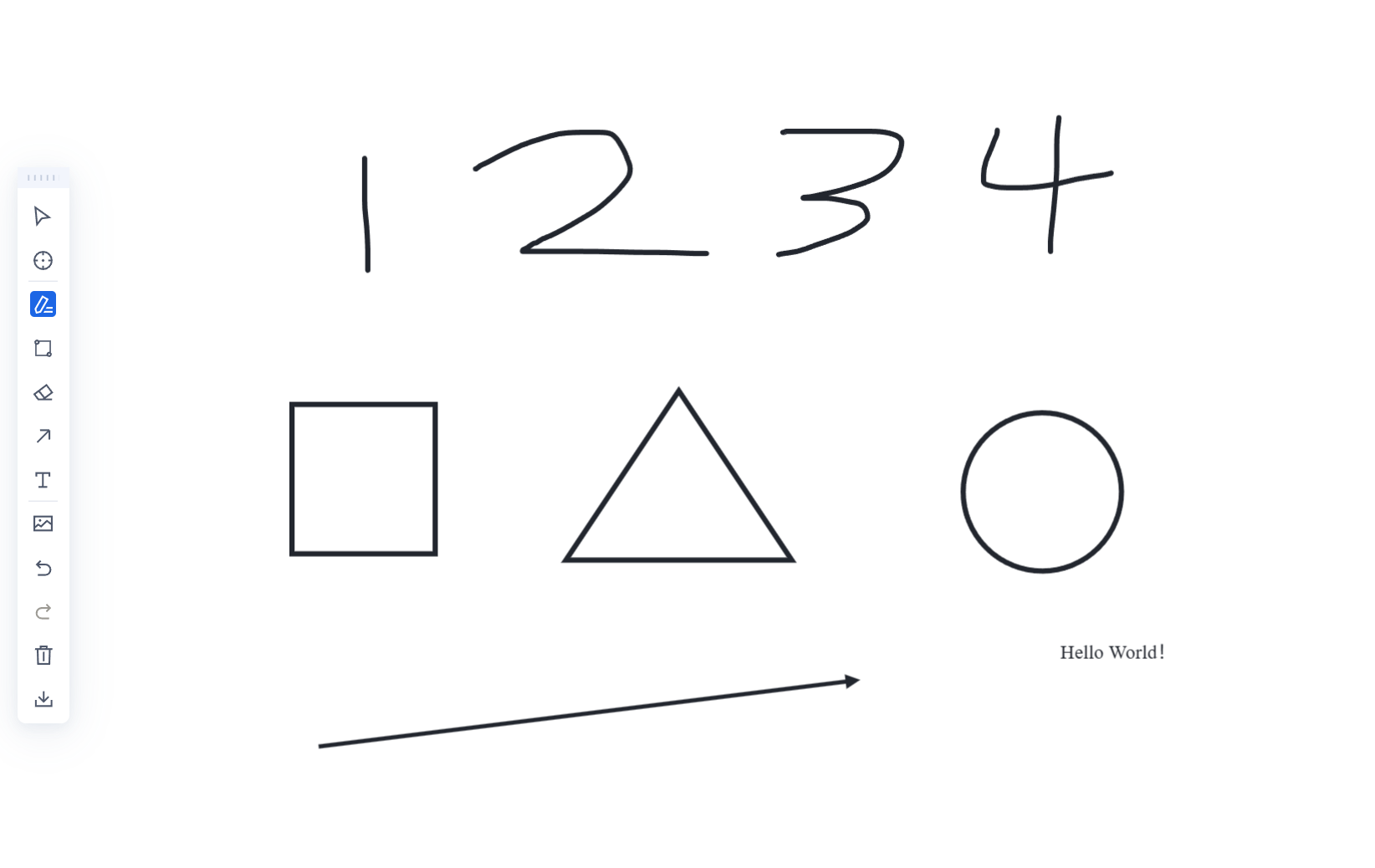
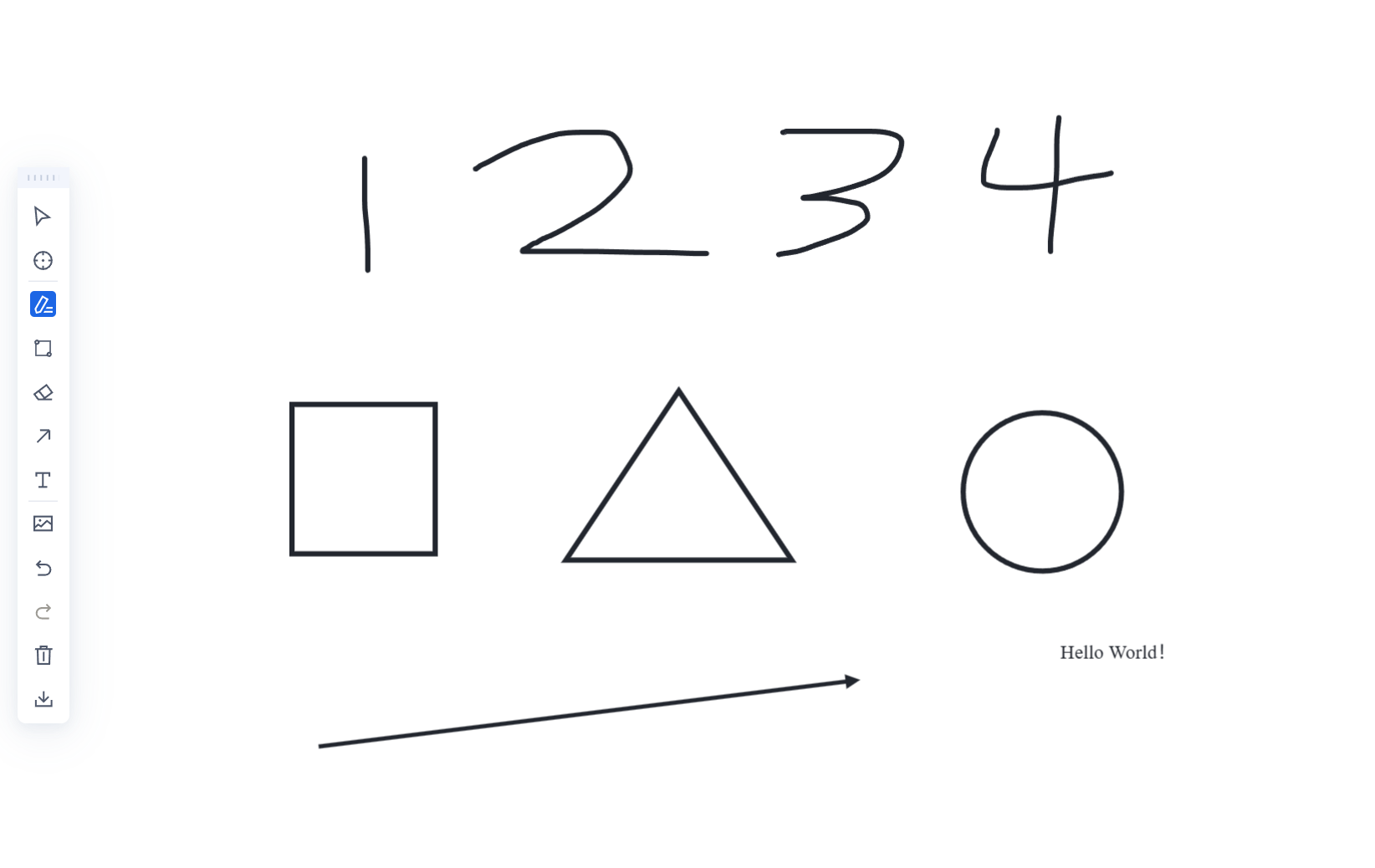
自由绘制
点击 

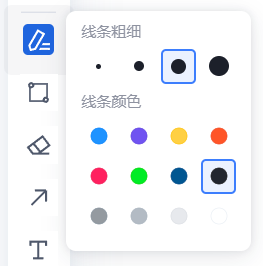
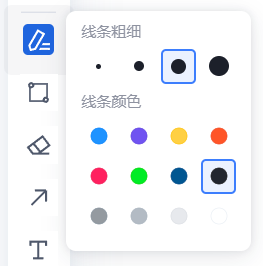
图形绘制
点击 

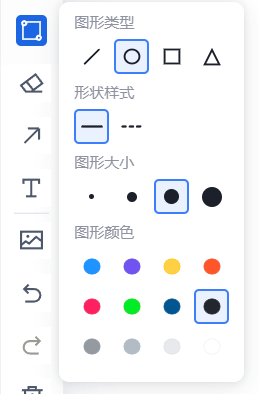
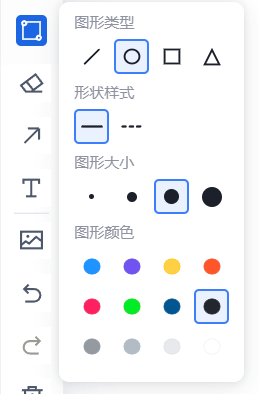
绘制箭头
点击 

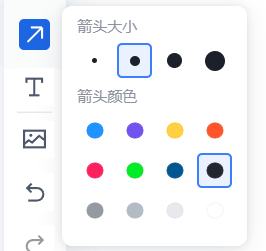
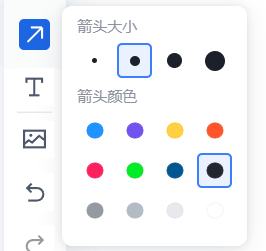
添加文本
点击 

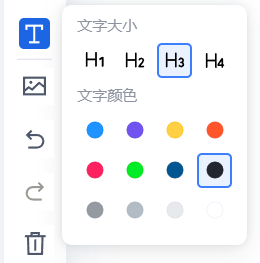
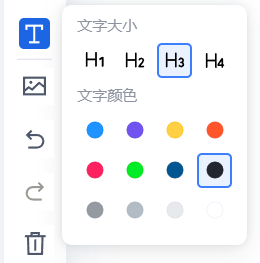
橡皮擦
点击 

插入图片
点击 

撤销与重绘
点击 



清空白板
点击 

保存白板
点击 
